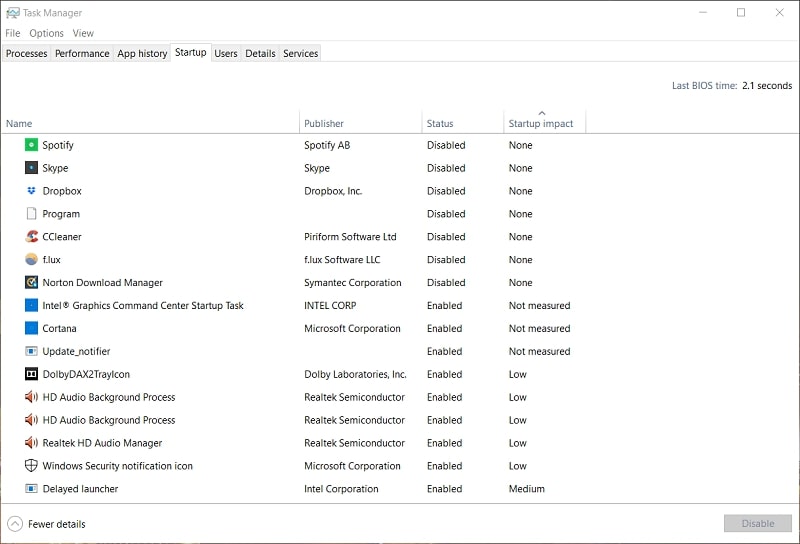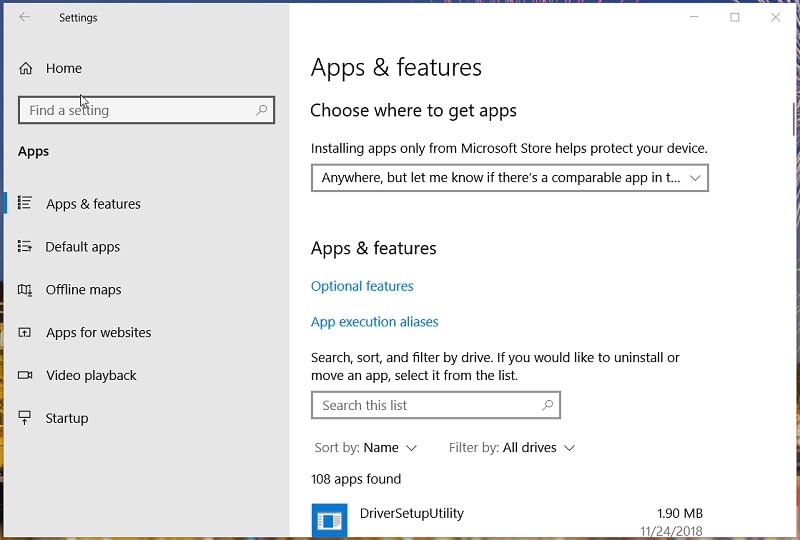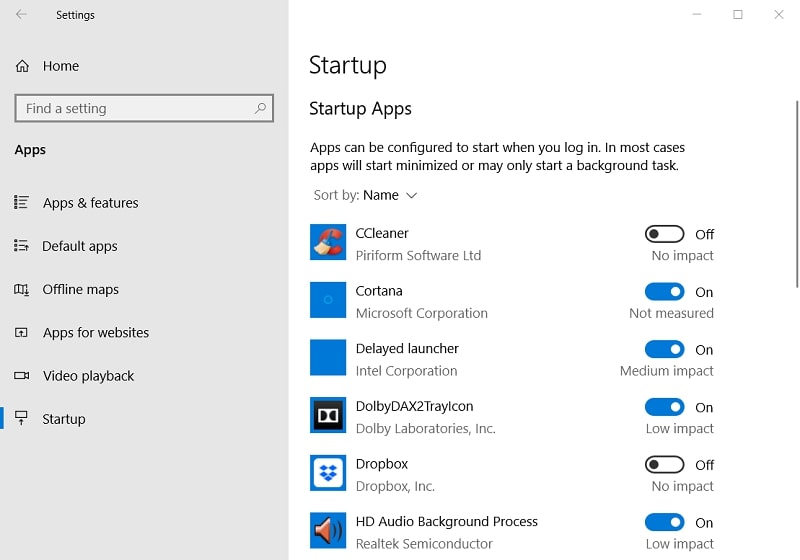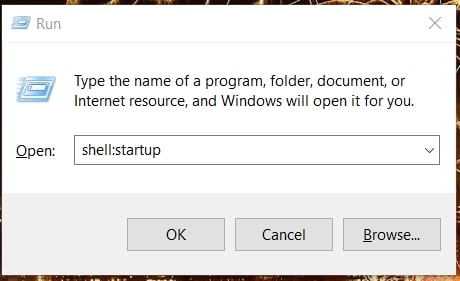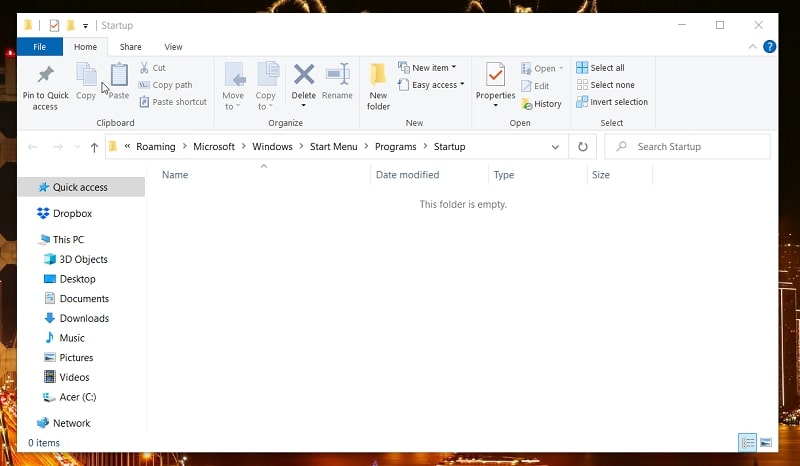Lorsque vous démarrez votre PC Windows 10, quelques programmes vont démarrer avec lui. Les logiciels qui démarrent automatiquement juste après la connexion à Windows 10 sont appelés programmes (ou éléments) de démarrage. Ces programmes de démarrage peuvent être des outils intégrés à Windows ou des logiciels tiers. Comme certains logiciels se retrouvent souvent dans les programmes de démarrage des PC sans que les utilisateurs les ajoutent manuellement, certains utilisateurs peuvent se demander comment supprimer les programmes de démarrage dans Windows 10.
L’inclusion de programmes dans le démarrage de votre PC peut s’avérer très pratique pour les logiciels que vous souhaitez faire fonctionner en arrière-plan. Lorsqu’un programme démarre automatiquement avec Windows, vous n’avez pas besoin de le localiser et de l’ouvrir manuellement. Ainsi, de nombreux logiciels ont des paramètres optionnels que les utilisateurs peuvent sélectionner pour les inclure dans le démarrage de Windows.
Cependant, certains programmes s’incluent automatiquement dans le démarrage de Windows par défaut. Ainsi, le nombre de programmes activés au démarrage de votre PC peut augmenter progressivement au fur et à mesure que vous installez des logiciels. Un nombre toujours croissant d’éléments de démarrage ralentit le temps de démarrage de votre PC, car les logiciels sont plus longs à charger. En outre, plus de logiciels de démarrage signifie plus de programmes en arrière-plan, qui consomment de la RAM et d’autres ressources du système.
Par conséquent, Windows 10 et la grande majorité des logiciels tiers de maintenance du système incluent des outils de gestion du démarrage. Ces utilitaires montrent aux utilisateurs une liste de programmes qui démarrent avec Windows. Les utilisateurs peuvent choisir de désactiver (supprimer) ou d’activer (inclure) les programmes répertoriés à l’aide des outils du gestionnaire de démarrage. Même si certains logiciels incluent des paramètres de démarrage, la plupart des utilisateurs s’appuient sur les outils du gestionnaire de démarrage pour configurer les programmes qui démarrent avec Windows. Voici comment désactiver les programmes de démarrage dans Windows 10 avec ses outils intégrés.
Méthode 1. Suppression des programmes de démarrage dans Windows 10 via le Gestionnaire des tâches
Le gestionnaire des tâches est l’un des outils système les plus utilisés dans Windows 10. L’une des raisons pour lesquelles il s’agit d’un utilitaire important est qu’il comprend un onglet Démarrage. Cet onglet est le gestionnaire de démarrage que de nombreux utilisateurs utilisent pour désactiver les programmes qui démarrent avec Windows 10. Voici comment supprimer des programmes du démarrage avec le Gestionnaire des tâches.
Étape 1 : Cliquez avec le bouton droit de la souris sur la barre des tâches pour ouvrir un menu sombre.
Étape 2 : Sélectionnez « Gestionnaire des tâches » dans le menu.
Étape 3 : Ensuite, cliquez sur l’onglet » Démarrage » illustré ci-dessous.
Étape 4 : Maintenant, vous pouvez voir une liste des logiciels qui démarrent au cours du démarrage de Windows. Sélectionnez un programme activé que vous voulez supprimer du démarrage.
Étape 5 : Cliquez sur le bouton Désactiver pour empêcher le programme de démarrer avec Windows 10.
Ne désactivez que les logiciels tiers dont vous êtes sûr de ne pas avoir besoin pour commencer avec Windows 10. Vous pouvez désactiver des utilitaires de maintenance système tiers, des applications de messagerie instantanée (comme Skype) et des logiciels de stockage en nuage. Les programmes graphiques et sonores répertoriés dans l’onglet Démarrage sont peut-être plus importants.
Méthode 2. Supprimer les programmes de démarrage dans Windows 10 via les paramètres du PC
Étape 1 : Cliquez sur « Démarrer » dans Windows 10 pour ouvrir le menu Démarrer.
Étape 2 : Cliquez ensuite sur « Paramètres » à gauche du menu Démarrer pour ouvrir cette application.
Lire la suite : Comment ouvrir les Paramètres sous Windows 10
Étape 3 : Ensuite, sélectionnez « Apps » pour ouvrir l’onglet » Apps & features » juste en dessous.
Étape 4 : Cliquez sur « Démarrage » sur le côté gauche de la fenêtre Paramètres pour ouvrir une liste des applications de démarrage.
Étape 5 : Cliquez ensuite sur les interrupteurs à bascule pour des programmes spécifiques afin de les désactiver du démarrage de Windows 10.
Méthode 3. Supprimer les programmes de démarrage dans Windows 10 avec IOBit Advanced SystemCare
L’onglet « Démarrage » du Gestionnaire des tâches peut être un peu basique pour certains utilisateurs. Vous pouvez utiliser des gestionnaires de démarrage plus détaillés dans certains logiciels de maintenance système tiers, tels que IObit Advanced SystemCare 14 Pro. IObit Advanced SystemCare est un logiciel tiers d’optimisation du système qui intègre deux outils de démarrage très pratiques. La version Pro est actuellement vendue au détail au prix réduit de 16,77 $. Vous pouvez également essayer le logiciel gratuit plus limité Advanced SystemCare 14 Free en cliquant sur « Téléchargement gratuit » sur sa page Web.
Une fois que vous avez installé et lancé Advanced SystemCare, cliquez sur l’onglet » Speed Up » pour accéder aux outils qui optimisent Windows. Cet onglet comprend un Optimiseur de démarrage que vous pouvez ouvrir en cliquant sur son bouton « Optimiser ». Startup Optimizer intègre un onglet d’optimisation rapide à partir duquel vous pouvez optimiser rapidement les éléments de démarrage recommandés. Vous pouvez également y cliquer sur Startup Items pour afficher une liste complète des programmes de démarrage et les désactiver.
Cependant, l’optimiseur de démarrage d’Advanced SystemCare 14 permet aux utilisateurs de désactiver plus que les programmes standard. Ses utilisateurs peuvent également afficher les onglets Services, Tâches planifiées et Démarrages du navigateur. Ces onglets vous permettent de désactiver les services et tâches tiers qui démarrent avec Windows 10 et de gérer le démarrage des navigateurs.
Méthode 4. Supprimer les programmes de démarrage de Windows 10 du dossier de démarrage
Windows 10 comprend également un dossier de démarrage. Ce dossier contient des raccourcis pour les logiciels qui s’exécutent automatiquement au démarrage de Windows 10. Notez que le dossier Startup ne comprend pas tous les éléments de démarrage répertoriés dans le Gestionnaire des tâches. Néanmoins, vous pouvez toujours trouver quelques raccourcis de logiciels dans le dossier Démarrage. Voici comment vous pouvez supprimer les programmes de démarrage dans Windows 10 à partir de ce dossier.
Étape 1 : Pour lancer Exécuter, appuyez sur la touche Windows et sur R en même temps.
Étape 2 : Tapez shell:startup dans Exécuter comme dans la capture d’écran ci-dessous.
Étape 3 : Cliquez sur « OK » pour ouvrir le dossier de démarrage illustré ci-dessous.
Étape 4 : Sélectionnez un raccourci à supprimer du dossier Startup.
Étape 5 : Cliquez sur « Supprimer » dans l’onglet « Accueil ».
Le dossier Démarrage est plus utile pour ajouter des logiciels au démarrage de Windows 10 que pour les supprimer. Vous pouvez ajouter des programmes en faisant glisser et en déposant leurs raccourcis du bureau dans ce dossier. Vous pouvez également cliquer avec le bouton droit de la souris dans le dossier de démarrage et sélectionner « Nouveau » > « Raccourci ». Vous pouvez ensuite cliquer sur « Parcourir » dans la fenêtre Créer un raccourci pour sélectionner un logiciel à inclure dans le dossier de démarrage.
Questions fréquemment posées sur les programmes de démarrage de Windows 10
Comment supprimer les services tiers du démarrage de Windows ?
La meilleure façon de le faire (sans logiciel tiers) est de saisir msconfig dans la case Ouvrir de Run et de cliquer sur « OK », ce qui ouvrira l’utilitaire MSConfig. Vous pouvez ensuite visualiser tous les services de démarrage activés dans l’onglet Services de MSConfig. Cliquez sur l’option « Masquer tous les services Microsoft » dans cet onglet, puis décochez les services tiers sélectionnés. N’oubliez pas de cliquer sur « Appliquer » pour enregistrer les paramètres.
Pourquoi ne puis-je pas trouver l’onglet Démarrage dans le Gestionnaire des tâches de Windows 7 ?
Le gestionnaire de tâches de Windows 7 ne comporte pas d’onglet Démarrage. Les utilisateurs de Windows 7 peuvent toutefois accéder à un onglet Démarrage avec l’utilitaire MSConfig susmentionné. Ce même onglet a été déplacé dans le Gestionnaire des tâches de Windows 10.
Que signifie la colonne Impact du démarrage dans l’onglet Démarrage du Gestionnaire des tâches ?
Cette colonne met en évidence l’utilisation du CPU et du disque d’un programme pendant le démarrage du système. L’impact d’un programme sur le démarrage peut être élevé, moyen, faible ou nul. Les progiciels ayant le plus grand impact sont ceux qui utilisent le plus le processeur et le disque dur au démarrage de Windows. Les programmes à fort impact sont ceux qui ralentissent le plus le démarrage général de votre PC.
Comment puis-je afficher des détails supplémentaires sur les programmes figurant dans l’onglet Démarrage du Gestionnaire des tâches ?
Cliquez avec le bouton droit de la souris sur un élément de démarrage répertorié dans cet onglet et sélectionnez l’option « Propriétés « . Cela ouvrira une fenêtre de propriétés avec un onglet Général qui fournit des détails sur l’emplacement du dossier et la taille du fichier pour l’élément de démarrage. Vous pouvez également sélectionner un onglet Détails dans cette fenêtre pour afficher plus d’informations sur le programme.
Le gestionnaire de démarrage dans les Paramètres est-il différent de celui du Gestionnaire des tâches ?
Le gestionnaire de démarrage dans les Paramètres ne répertorie pas plus de programmes que celui du Gestionnaire des tâches. À cet égard, il n’y a aucune différence, mais vous ne pouvez pas cliquer avec le bouton droit de la souris sur les éléments de démarrage répertoriés dans Paramètres pour afficher des détails supplémentaires à leur sujet. Par conséquent, l’onglet Démarrage du Gestionnaire des tâches est un peu mieux que l’outil alternatif dans les Paramètres.
Conclusion
La suppression des logiciels de démarrage dans Windows 10 est l’une des meilleures façons d’optimiser votre PC. Cela permettra à votre PC de démarrer plus rapidement et de libérer des ressources système pour d’autres logiciels. Certains utilisateurs peuvent également avoir besoin de supprimer les programmes de démarrage qui entrent en conflit avec d’autres logiciels. Il est donc recommandé de vérifier quels programmes démarrent avec Windows et de désactiver les éléments de démarrage superflus.
Le gestionnaire des tâches de Windows 10 est un gestionnaire de démarrage suffisant pour de nombreux utilisateurs. Pourtant, il existe une pléthore d’outils de gestion du démarrage tiers (dont beaucoup sont gratuits) que vous pouvez installer et qui offrent des options plus étendues. Il peut donc être utile de vérifier certains des autres gestionnaires de démarrage pour Windows 10. Cependant, quel que soit l’utilitaire avec lequel vous désactivez le logiciel de démarrage, vous améliorerez probablement les performances du système de votre PC.